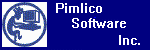|
Pimlico
Software, Inc. |
|
DateBk6 · DateBk5 · DateBk4 · DateBk3 · WeekView · Tech Support · Kaufen · Auszeichnungen |
|
|
|
|
|
Wie bezahle und registriere ich Pimlico Programme... Die Registration von Pimlico Software Produkten stellt Ihnen einen Registrationscode zur Verfügung, der das Programm für alle Funktionen freischaltet. Wir haben verschiedene Möglichkeiten die Ihnen das Bezahlen so einfach wie möglich machen! Das Beste ist, Ihre Registrierung hilft der Erhaltung von Wildtieren! Elektronische Bestellung Um das populäre Programm DateBk6 zu registrieren, ist der schnellste und effizienteste Weg, es elektronisch per PayPal mittels dem Klick auf den entsprechenden Button unten, zu tun. Sie können entweder ein existierendes PayPal Account oder eine Standard Kreditkarte benutzen. Wenn Sie Ihren permanenten Registrierungscode nicht innerhalb von 48 Stunden erhalten, überprüfen Sie die Seite Ungültige Emails - besonders, wenn Sie ein kostenloses Email Account benutzen, da diese Anbieter oft nicht verlässlich sind. Ihre Registrierung wird an Ihre PayPal Email-Adresse gesendet, PRÜFEN Sie diese Email-Adresse also zuerst! Hinweis: Diese Produkte sind Shareware mit einem kostenlosen Testzeitraum. Sie müssen diese Software NICHT kaufen um sie zu testen. Kaufen Sie diese Software nur, wenn Sie zufrieden damit sind und sie Ihren Ansprüchen genügt, da keine Zurückzahlungen möglich sind, wenn Sie Ihren Registrierungscode erhalten haben. Gehen Sie auf den "Download" Link auf den DateBk3/4/5/6 Seiten (oben auf dieser Seite) um die Anwendung herunter zu laden. Pimlico beantwortet
niemals ein Email Challenge-Response System - wenn Sie solch ein System
nutzen MÜSSEN Sie folgende Emailadresse whitelisten:
Der erste Schritt zum Kauf: Klicken Sie unten den Link für das Produkt, welches Sie kaufen möchten, an: DateBk6 · DateBk6 Upgrade von DateBk3/4/5 · DateBk6 Upgrade von WeekView Ältere Versionen der DateBk-Anwendung nachfolgend. DateBk4/DateBk5
· DateBk4/DateBk5 Upgrade von DateBk3 Haben Sie ein Problem mit Timeouts, wenn Sie PayPal benutzen? Cookies müssen zur Benutzung von PayPal aktiviert sein. Wenn Sie keine Cookies zulassen, gehen Sie vor der Vollendung der Bestellung bei PayPal in das Extras Menü in der Menüzeile Ihres Browsers und Wählen Internetoptionen..., Wählen den Datenschutz Tab und klicken auf den Erweitert... Button. Aktivieren Sie den Schalter Automatische Cookiebehandlung aufheben und versichern Sie sich, dass Cookies von Erstanbietern und Drittanbietern beide auf Annehmen stehen. Zusätzlich aktivieren Sie den Schalter Sitzungscookies immer zulassen. Klicken Sie auf OK in dem Fenster "Erweiterte Datenschutzeinstellungen" und auch in dem Fenster Internetoptionen. Vollenden Sie dann Ihre Bestellung. Sie können nachdem die Transaktion beendet wurde, Ihre Einstellungen wieder auf den Vorgabewert setzen. Gewöhnlich funktioniert die Mittlere Datenschutzeinstellung. Bei dem Browser Firefox
finden Sie die Cookieeinstellungen unter Extras | Einstellungen,
dann das Symbol Datenschutz anklicken und und Cookies
akzeptieren auswählen. Bei dem Browser Opera
finden Sie die Cookieeinstellungen unter Extras | Einstellungen,
dann den Tab Erweitert anklicken und im linken Menü Cookies
auswählen. Dort aktivieren Sie den Schalter Cookies annehmen.
|
|
|
© 2006 Pimlico Software,
Inc. All rights reserved |